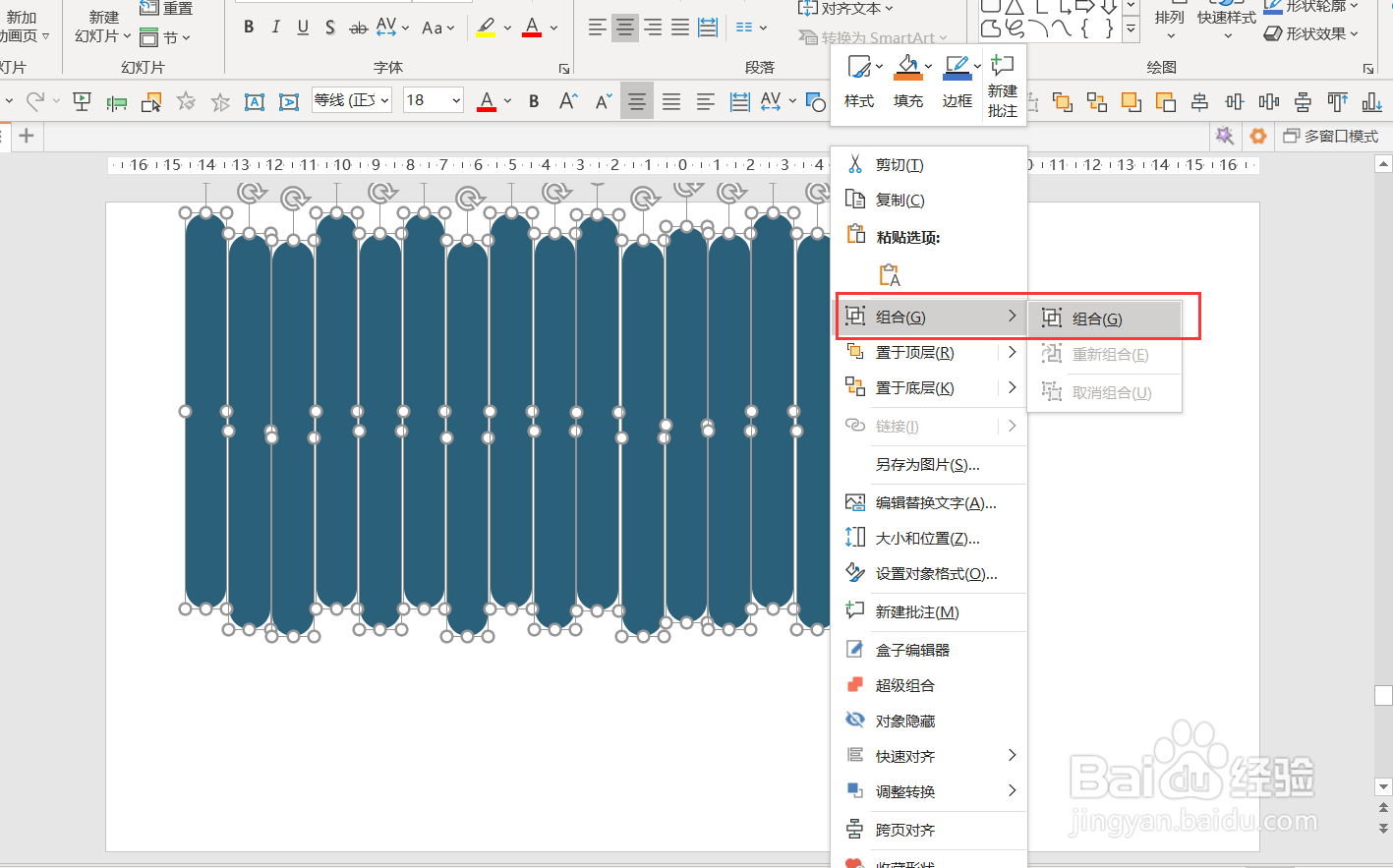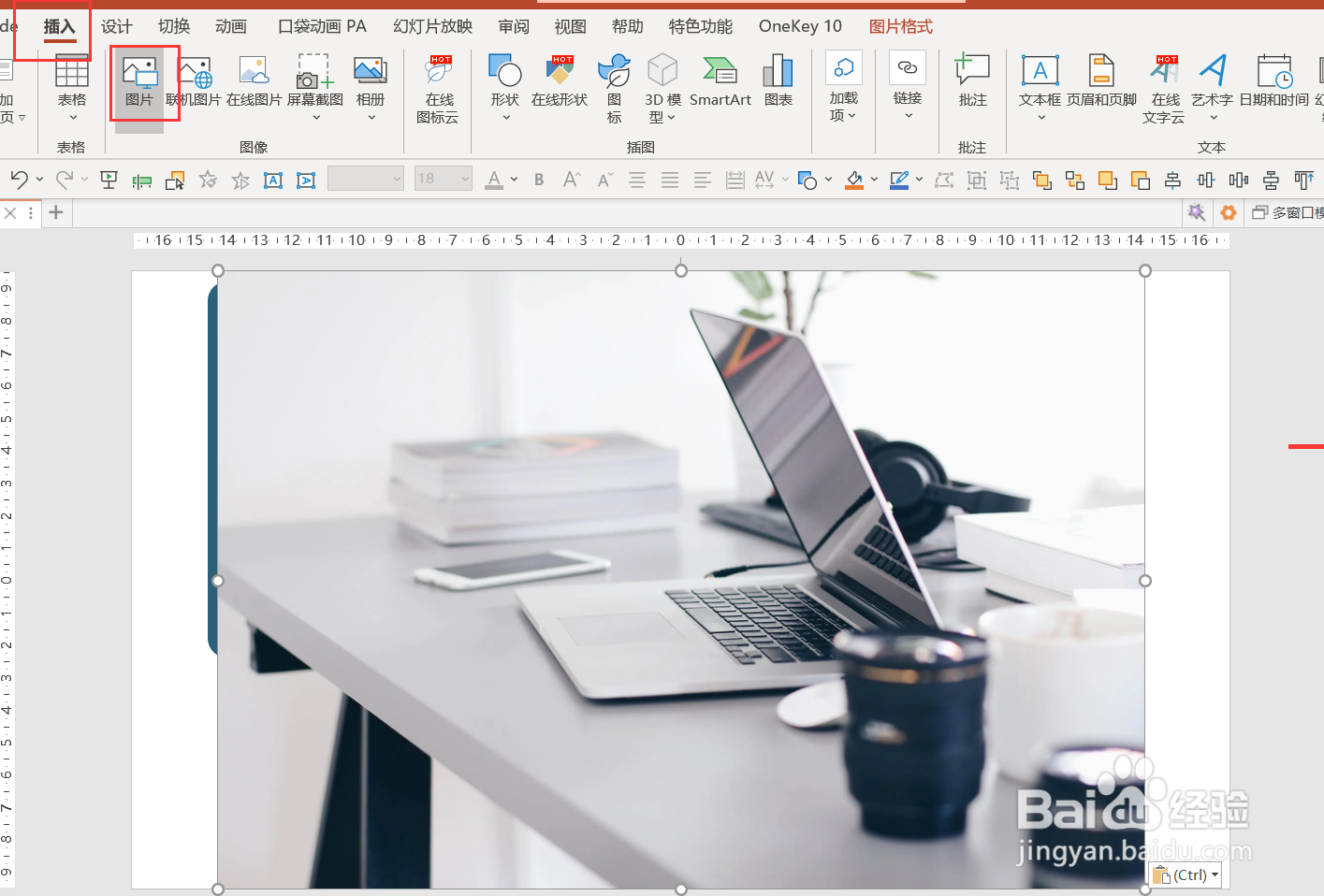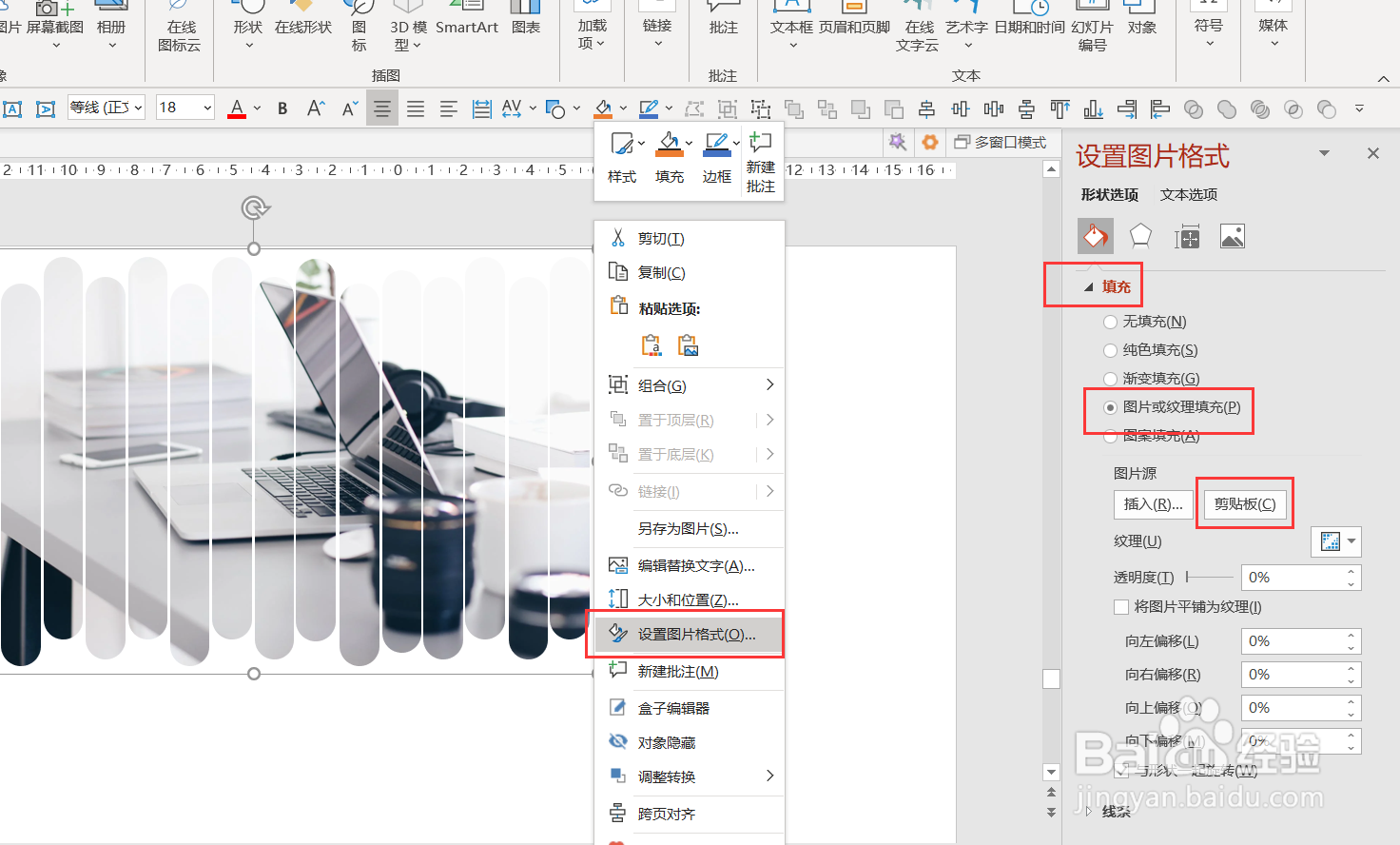如何使用PPT制作创意图片排版
1、【插入】-【形状】-【圆角矩形】。
2、复制多个圆角矩形-将形状上下错落排开。
3、全选所有形状-右键点击【组合】-将所有形状组合在一起。
4、【插入】-【图片】,将提前准备好的素材插入PPT。
5、右键点击图片-剪切。
6、右键点击形状-设置形状格式-图片或纹理填充-剪贴板-将图片导入形状中。
7、然后调整形状的长度、大小和位置,在旁边添加标题和文字就可以了。
声明:本网站引用、摘录或转载内容仅供网站访问者交流或参考,不代表本站立场,如存在版权或非法内容,请联系站长删除,联系邮箱:site.kefu@qq.com。
阅读量:28
阅读量:26
阅读量:78
阅读量:92
阅读量:42